Grid de órdenes
✔ Descripción sobre la creación de una parrilla de órdenes. Aprenda a configurar el tipo de orden, el volumen, los niveles de actualización automática y otros parámetros para una negociación eficaz.
Visualizar en la interfaz
Para habilitar la visualización de la funcionalidad de la cuadrícula en la versión estándar de la interfaz, vaya a la sección "Configuración" y seleccione "Creación de orden" (1).

Aquí puede activar la visualización de la funcionalidad de la cuadrícula (2) y hacer clic en guardar cambios (3) para que entren en vigor.

Si está utilizando el modo PRO, la funcionalidad de la cuadrícula se activará automáticamente, y no necesita hacer nada para mostrarla en la interfaz.
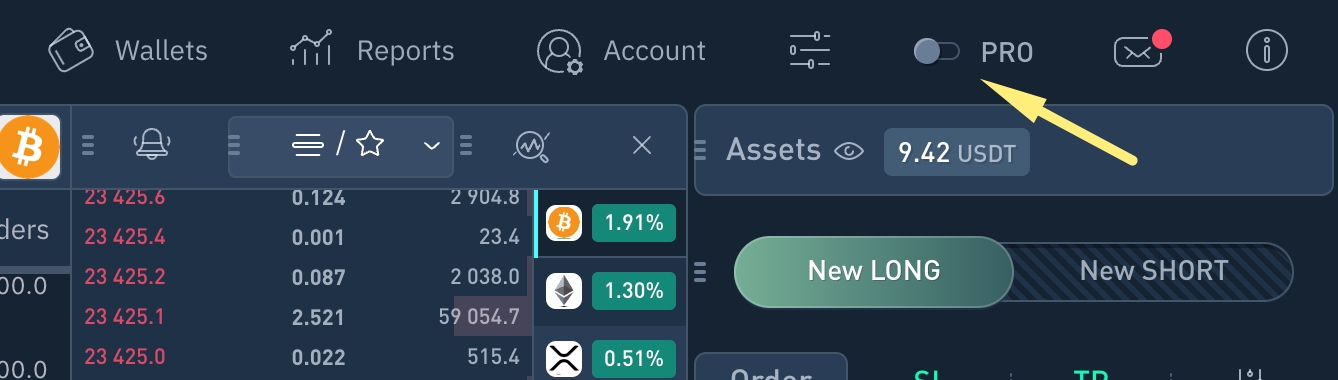
Creación de un Grid de órdenes
Para crear una cuadrícula de órdenes, seleccione el símbolo "G" en el formulario de creación de órdenes y defina los siguientes parámetros:
Tipo de orden
Volumen / Cantidad total de todas las órdenes en la cuadrícula
Actualización automática de niveles
Multiplicador de cantidad
Densidad / Paso en %
Número de órdenes en la cuadrícula
Precio inicial y final en la cuadrícula
Cancelación automática de la orden
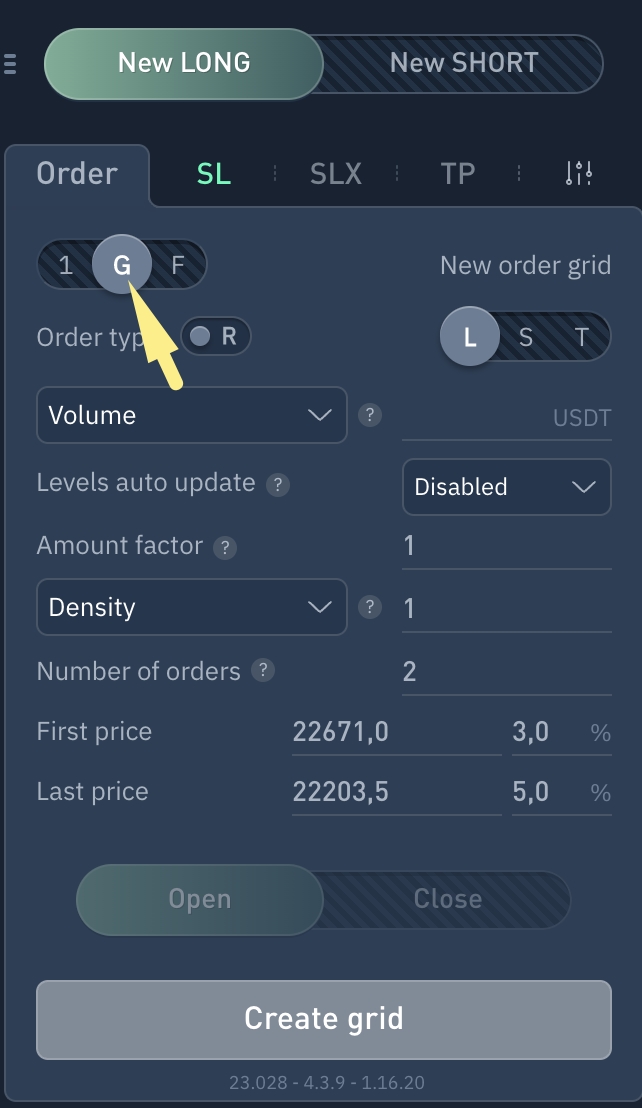
1. Тipo de orden
El formulario de órdenes admite varios tipos de órdenes.

Órdenes reales o virtuales: R - órdenes reales. La orden se enviará a la bolsa/exchange. V - órdenes virtuales. La orden se creará en el terminal y se enviará a la bolsa sólo cuando se cumplan las condiciones de activación establecidas.
Tipo de orden que se creará en la bolsa: L - Limit F - Floating M - Market S - Stop Market T - Trailing
En la mayoría de los casos se utiliza el tipo de orden "L" (Límite).
Tipos de órdenes2. Volumen / Número de todas las órdenes de el Grid

Volumen o número total de tokens de todas las órdenes de el Grid seleccionado.
Número de tokens o Volumen en todas las órdenes introducidas en el Grid.
Por ejemplo, si establece el volumen total de el Grid = 100 USDT y lo distribuye equitativamente en 4 órdenes, el volumen de cada orden será = 25 USDT.
3. Actualización automática de niveles
La actualización automática de niveles está desactivada por defecto.

Si establece el marco temporal, la distancia desde el precio de cierre (o el valor máximo de la vela) hasta el precio de la primera orden de el Grid se comprobará al cierre de la vela, y el sistema acercará todas las órdenes a la tendencia, si esta distancia es mayor que la especificada:

4. Factor de cantidad

Este parámetro es responsable de la distribución del volumen en el Gride de órdenes.
Por ejemplo, si Multiplicador = 2, cada orden posterior será 2 veces mayor que la anterior, empezando por la más cercana a la tendencia. Y si Multiplicador = 0,5, cada orden posterior será la mitad que la anterior.
El valor por defecto es 1, lo que significa que la cantidad se distribuye uniformemente entre los pedidos.

Multiplicador de cantidad en las órdenes.
El gráfico de la vista previa muestra las órdenes con la distribución de cantidades dada.
Precio medio de la posición si se ejecutan todas las órdenes de la rejilla. La visualización de la línea media de el Grid puede desactivarse en los ajustes.

5. Densidad / Paso en %

Elección: Densidad o Paso en %.
El valor de la opción seleccionada. Por defecto es 1.
Si se selecciona "Densidad" igual a 1, las órdenes se distribuirán uniformemente en la rejilla, si es mayor que 1, las órdenes se concentrarán más cerca del final de la rejilla, si es menor que 1, estarán más cerca del principio.
Densidad = 1
Ejemplo de distribución de órdenes con Densidad=1. El paso uniforme entre las órdenes de la red es claramente visible.

Densidad > 1
Ejemplo de distribución de órdenes con Densidad mayor a 1 (valor establecido en 2). Se observa claramente el desplazamiento de la densidad de órdenes hacia el paso más lejano (hacia el 4º paso).

Densidad < 1
Ejemplo de distribución de órdenes con Densidad menor a 1 (valor establecido en 0.5). Se observa claramente el desplazamiento de la densidad de órdenes hacia el primer paso.

Paso en %
Si se selecciona "Paso en %", se creará un Grid de órdenes con una distancia entre órdenes igual al % especificado.

6. Número de órdenes en el Grid
Mínimo 2 órdenes, máximo 30.

7. Primer y último precio de el Grid
Se establece el precio o % de inicio y fin de el Grid de órdenes.

En el gráfico, los precios de las órdenes exteriores pueden modificarse con el mouse.

8. Auto-cancelación de orden
En el bloque de ajustes de posición, si introduce un tiempo de autocancelación, las órdenes se cancelarán automáticamente después del tiempo establecido.
Si se ejecuta alguna orden de el Grid, se desactivará la autocancelación.

Para crear un Grid, pulse el botón "Сrear Grid".

Editar el Grid de órdenes
En el formulario de orden
Una vez creado un Grid, aparece un cuadro de control de Grid a la derecha de la selección "1 orden o grid".

1. Trabaje con un Grid de órdenes existente. Edite el número o el volumen en la rejilla y cambie cualquier otro parámetro. Tras realizar los cambios, pulse el botón "Modificar Grid # 1".
2. Crear un nuevo grid en la posición actual.
3. Cancele el grid seleccionado (grid #1 en la captura de pantalla).
Cambio del precio de la orden en el gráfico
Pulse la parte izquierda de la orden en el gráfico con el ratón (como se muestra en la captura de pantalla) y muévala por encima o por debajo.

Modificación del precio de una orden de posición
Despliegue una posición (haga clic en la línea de posición en cualquier lugar excepto en el nombre del par de divisas. Al hacer clic en el nombre del par de divisas se abrirá el gráfico de pares de divisas).
En la lista de pedidos, haga clic en el campo de precio. Cambie el precio y pulse la tecla Intro o simplemente salga del campo haciendo clic en cualquier lugar fuera del campo.

Preguntas más frecuentes
¿Por qué no se han creado todas las órdenes en el Grid?
Al crear una orden en una bolsa/exchange deben tenerse en cuenta las siguientes restricciones:
número mínimo de tokens por orden
número máximo de tokens por orden
no todas las órdenes de el Grid son reales
margen insuficiente en el mercado de futuros
precio mínimo de oferta
precio máximo de oferta
volumen mínimo de la orden (precio x cantidad)
volumen máximo de órdenes (precio x cantidad)
número de órdenes ejecutadas respecto al número de órdenes anuladas debe ser superior al 0,01%.
Las 4 primeras limitaciones son las más comunes.
¿Tiene alguna duda? Podemos ayudarte en nuestro chat de Telegram.
Last updated